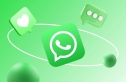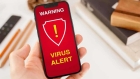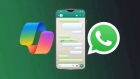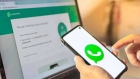أصبحت سماعات AirPodsفي الفترة الأخيرة من أكثر نماذج السماعات اللاسلكية شيوعاً وطلباً، حيث أشارت التقديرات إلى أن آبل باعت ما يصل إلى 3 ملايين وحدة من سماعاتها اللاسلكية AirPods Pro وAirPods خلال فترة التخفيضات السابقة بين يوم الجمعة السوداء ويوم Cyber Monday، وذلك وفقًا لما قاله المحلل (دان إيفس) Dan Ives.
كما أشار دان أيضًا إلى أنه مع نهاية عام 2019 ستكون آبل قد باعت ما لا يقل عن 50 مليون وحدة من سماعات AirPods، ما يجعلها الشركة الرائدة بلا منازع في سوق مزدحم الآن بسماعات الأذن اللاسلكية الممتازة.
لقد غيّرت سماعات AirPods Pro وAirPods سوق السماعات اللاسلكية بتصميمها الثوري وسهولة الاستخدام، ولكن كيف يمكنك تحقيق أقصى استفادة منها سواء مع هواتف آيفون، أو أندرويد؟
فيما يلي 5 نصائح لتحقيق أقصى استفادة من سماعات AirPods:
1- إقرانها مع هواتف أندرويد:
صُممت سماعات AirPodsللعمل بشكل أساسي مع أجهزة آبل، ولكن هذا لا يعني أنك لن تستطيع استخدامها مع هواتف أندرويد، حيث تعتمد هذه السماعات على الاتصال بالبلوتوث، لذا يمكنك أيضًا إقرانها بسهولة مع أي جهاز آخر سواء كان جهاز أندرويد أو أي جهاز آخر يدعم اتصال البلوتوث.
يمكنك إقران سماعات AirPods Pro مع هواتف أندرويد بسهولة باتباع الخطوات التالية:
• تأكد من تشغيل البلوتوث على هاتفك.
• ضع السماعات في العلبة الخاصة بها، وافتح الغطاء، ثم اضغط مطولًا على الزر الصغير الموجود في الجانب الخلفي للعلبة حتى يظهر ضوء صغير أبيض.
• ابحث عن AirPods Pro في الأجهزة المتاحة في قائمة البلوتوث على هاتفك، ثم اضغط عليها لإقرانها بالجهاز.
يُشار إلى أنه عند الاقتران بهاتف أندرويد ستظل سماعات AirPods Pro تدعم ميزة إلغاء الضوضاء النشطة (ANC) التي يمكنك تفعيلها بالضغط مع الاستمرار على المستشعر الموجود على عصا إحدى سماعتي AirPods Pro حتى تسمع رنينًا.
2- إيقاف أو تفعيل ميزة إلغاء الضوضاء بسرعة:
تتميز سماعات AirPods Pro بثلاثة أوضاع للتحكم في الضوضاء: (إلغاء الضوضاء النشطة) ونمط (شفافية الصوت) وإيقاف. وبإمكانك التبديل بينها بناءً على مقدار ما تريد سماعه من الأصوات المحيطة.
من خلال تفعيل ميزة (إلغاء الضوضاء)، يكتشف الميكروفون الموجه بعكس اتجاه الأذن الأصوات الخارجية، والتي تواجهها AirPods Pro بموجات مضادة للضوضاء، ما يلغي الأصوات الخارجية قبل سماعها.
بينما يسمح نمط (شفافية الصوت) بدخول الصوت الخارجي، حتى تتمكن من سماع ما يدور حولك. تعمل ميزة "إلغاء الضوضاء” ونمط "شفافية الصوت” بأفضل صورة عندما تختار مقاس AirPods Pro الذي يناسب أذنك جيدًا.
يمكنك التبديل بين أوضاع التحكم في الضوضاء مباشرةً من سماعات AirPods Pro، أو من خلال هاتف آيفون، أو جهاز آيباد، أو ساعة آبل الذكية.
يمكنك تفعيل ميزة إلغاء الضوضاء النشطة من خلال السماعات نفسها؛ عند ارتداء كلتا السماعتين اضغط مطولاً على مستشعر الضغط الموجود على عصا إحدى سماعتي AirPods حتى تسمع رنينًا.
يمكنك أيضًا التبديل بين أوضاع التحكم في الضوضاء من خلال الإعدادات:
• انتقل إلى (الإعدادات) Settings على هاتف آيفون أو جهاز آيباد.
• اضغط على خيار (بلوتوث) Bluetooth.
• ابحث عن سماعات AirPods الخاصة بك في قائمة الأجهزة المتصلة، ثم اضغط على أيقونة "i” الموجودة بجانبها.
• اضغط على خيار (إلغاء الضوضاء) Noise Cancellation، أو (شفافية الصوت) Transparency، أو (إيقاف) Off.
3- تحقق من حجم القطعة الجلدية المناسب:
تأتي سماعات AirPods Pro مع إمكانية الاختيار بين مجموعة من القطع الجلدية المصنوعة من السيليكون ذات الحجم الصغير والمتوسط والكبير. عند استخدام حجم القطعة الجلدية الأنسب لك، ستحصل على أفضل جودة صوت مع إلغاء الضوضاء بالكامل.
إذا لم تكن متأكدًا من أنك تستخدم القطع الجلدية الأنسب لأذنيك يمكنك استخدام (اختبار الملاءمة) لاختيار حجم مريح وملائم يسد الفراغات جيدًا، وذلك من خلال الخطوات التالية:
• بعد وضع AirPods Pro في أذنيك، انتقل إلى (الإعدادات) Settings على هاتف آيفون أو جهاز آيباد.
• اضغط على خيار (بلوتوث) Bluetooth.
• اضغط على أيقونة "i” الموجودة بجانب سماعات AirPods الخاصة بك في قائمة الأجهزة المتصلة.
• اضغط على خيار (اختبار ملاءمة القطع الجلدية) Ear Tip Fit Test.
• اضغط على خيار (متابعة)، ثم اضغط على زر (تشغيل)، سوف تسمع مقطع موسيقي قصير وستستخدم AirPods Pro هذا الصوت لتحديد ما إذا كانت القطعة الجلدية المستخدمة هي المناسبة لك.
إذا كان الاختبار يقترح ضبط أو تجربة قطعة جلدية مختلفة، فحاول ضبط AirPods Pro وأجرِ الاختبار مرة أخرى. ثم جرب حجمًا مختلفًا. وقد تحتاج إلى أحجام مختلفة لأذنيك اليمنى واليسرى.
4- استخدم سماعة واحدة لإطالة عمر البطارية:
تتميز سماعات AirPods Pro بمخرجات صوت استريو ممتازة وقد صممتها آبل بحيث يمكنك استخدام سماعة واحدة فقط بدون التأثير على جودة الصوت، كما يساعدك ذلك في إطالة عمر البطارية. كل ما عليك فعله هو وضع إحدى السماعتين في أذنك وترك الأخرى في علبة الشحن، ستكتشف شريحة H1 تلقائيًا أي واحدة قيد الاستخدام، وسيصدر منها الصوت.
عندما تسمع نغمة انخفاض بطارية السماعة التي في أذنك، يمكنك تبديلها مع الأخرى، كما يمكنك الاستمرار في التبديل هكذا طالما كانت علبة الشحن بها شحن.
5- الاستماع إلى الرسائل باستخدام Siri:
عندما تستخدم AirPods (الجيل الثاني) أو AirPods Pro يستطيع المساعد الصوتي Siri حينئذٍ قراءة رسائلك الواردة. وبعد ذلك يمكنك الرد عليها دون استخدام اليدين.
ولكن هذه الميزة تتطلب إقران السماعات مع هواتف آيفون التي تعمل بنظام iOS 13.2 أو أي إصدار أحدث، أو أجهزة آيباد التي تعمل بنظام iPadOS 13.2 أو أي إصدار أحدث. ولتفعيل هذه الميزة يمكنك اتباع الخطوات التالية:
• انتقل إلى (الإعدادات) Settings على جهازك.
• اضغط على خيار (الإشعارات) Notifications.
• اضغط على خيار (نطق الرسائل باستخدام سيري) Announce Messages with Siri. ثم اضغط على زر تشغيل
عند تشغيل هذه الميزة، تستطيع سيري قراءة الرسائل الواردة بصوت عالٍ عند توصيل سماعات الرأس بآيفون أو آيباد مع ارتدائها أثناء قفل الجهاز، حيث ستقوم سيري بتشغيل نغمة، ثم تنطق اسم المرسل وتقرأ الرسالة. إذا كانت الرسالة طويلة، فستنطق اسم المُرسِل وتخبرك فقط أنه قد أرسل إليك رسالة، وهنا يمكنك أن تطلب منها قراءة الرسالة بالكامل، أو يمكنك فتح الجهاز لقراءتها.